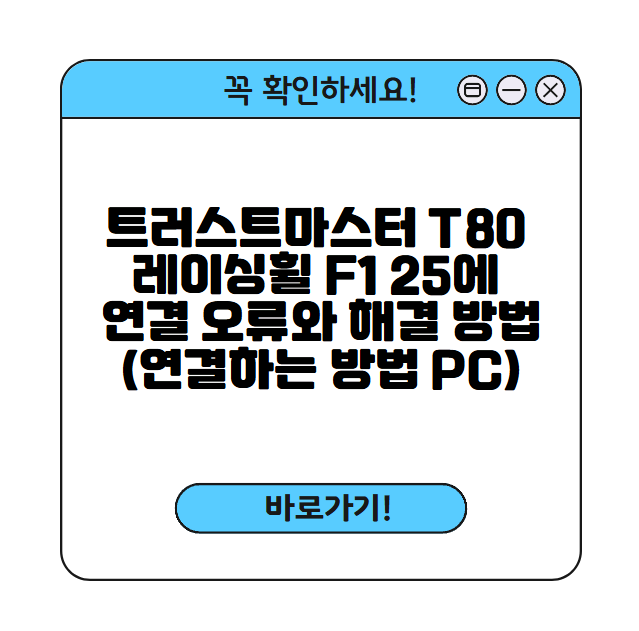저가 레이싱휠 제품 중 가장 많이 찾으시는 모델이 바로 T80, G29 모델입니다. PS4, PS5, PC 호환 전용으로 출시된 모델이지만, PC에 연결하실 경우에는 간혹 게임마다 프로그램 충돌로 인하여 연결이 안되는 경우가 많습니다.
이번 포스팅에서는 트러스트마스터 T80 제품을 F1 25에 안정적으로 연결 오류를 해결하고 설치하는 방법에 대해서 다루어 보도록 하겠습니다.
1. 트러스트마스터 T80 설치 및 연결 방법
일반적으로 트러스트마스터 T80을 설치하는 방법으로는 다음과 같습니다.
- 1) T80의 USB 포트를 연결
T80만 해당하는 것이 아닌 모든 레이싱휠이 PC에 메인보드나 USB 포트에 직렬로 연결되어야 전원 공급이 안정적으로 가능하기 때문에, USB 허브는 사용하지 마시고 연결하시길 바랍니다.
- 2) T80 레이싱휠 소프트웨어 설치
트러스트마스터 T80 레이싱휠을 PC에서 사용하기 위해서는 전용 소프트웨어를 설치해야 사용이 가능합니다.
하단의 링크를 통해서 공식 사이트로 이동하여 설치를 진행하시길 바랍니다.

- 3) 설치 완료 후 플레이 원하는 게임에 접속해서 연결 여부 확인
설치를 완료하고 레이싱휠에 전원이 들어왔다고 해도, 게임에서 레이싱휠의 인식 여부를 확인해야 합니다.
- 4) 연결 안될 경우에는 게임과 레이싱휠의 호환성 여부 확인
설치까지 완벽하게 진행하였는데도 불구하고 게임에서 인식을 못할 경우에는 게임 제조사에서 해당 게임에서 사용 가능한 레이싱휠 제품 목록을 공개하기 때문에 꼭 호환성 여부를 확인하시길 바랍니다.
2. F1 25에서 연결 오류 해결 방법
최근 영화로 개봉하면서 F1 25 게임의 인기가 상승하고 있습니다.

T80을 F1 25에서 테스트한 결과로는 소프트웨어의 문제로 기존의 T80 전용 소프트웨어로는 게임이 인식을 못하는 상황입니다.
따라서 인식을 위해서는 다음 과정을 따라서 진행해주시길 바랍니다.
- T80 전용 소프트웨어를 설치한 상태로 T150 소프트웨어 중복 설치 진행
해외 Reddit 커뮤니티를 통해서 T80 사용자들이 T150 전용 소프트웨어를 함께 설치할 경우 F1 25에서 인식이 가능하다는 정보가 있습니다.
저도 따라서 해보니, 인식이 정상적으로 되는 것을 확인하였습니다.
하단의 링크를 통해서 T150 전용 소프트웨어를 T80 소프트웨어가 설치된 상태에서 중복 설치를 진행하시길 바랍니다.
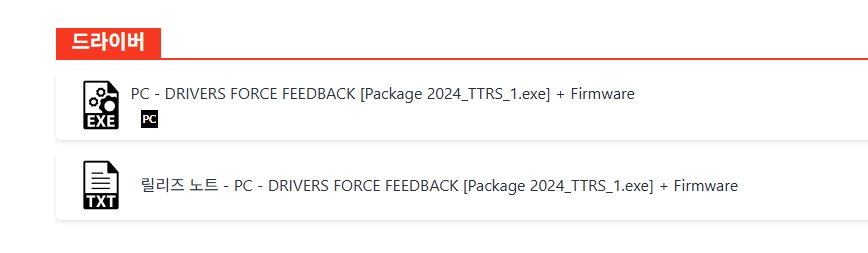
설치를 완료하신 후 F1 25에 들어가서 레이싱휠 설정을 확인하면 정상적으로 인식이 된 상태임을 확인 가능합니다.
3. 게임 내부에서 인식 오류 발생할 경우
종종 F1 시리즈나 여러 게임에서는 소프트웨어 최적화 문제로 인해 게임 내부에서 레이싱휠을 인식하지 못하는 경우가 다수 존재합니다.
따라서, 게임을 접속하신 후에 레이싱휠의 연결을 끊었다가 다시 재연결을 시도하시길 바랍니다.
대부분 재연결을 진행하면 문제가 해결되는 것을 확인하였습니다.
마치며
이번 포스팅에서는 트러스트마스터 T80 레이싱휠의 연결 방법과 연결 오류 해결 방법에 대해서 자세하게 다루어 보았습니다.
다음 포스팅에서도 유익한 정보로 찾아 뵙겠습니다. 감사합니다.